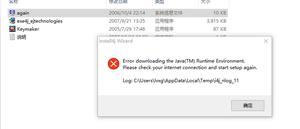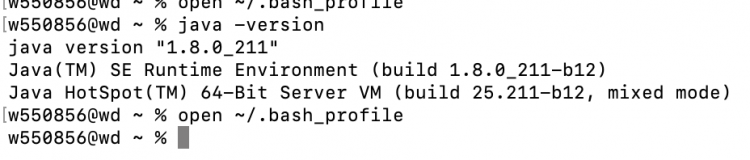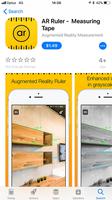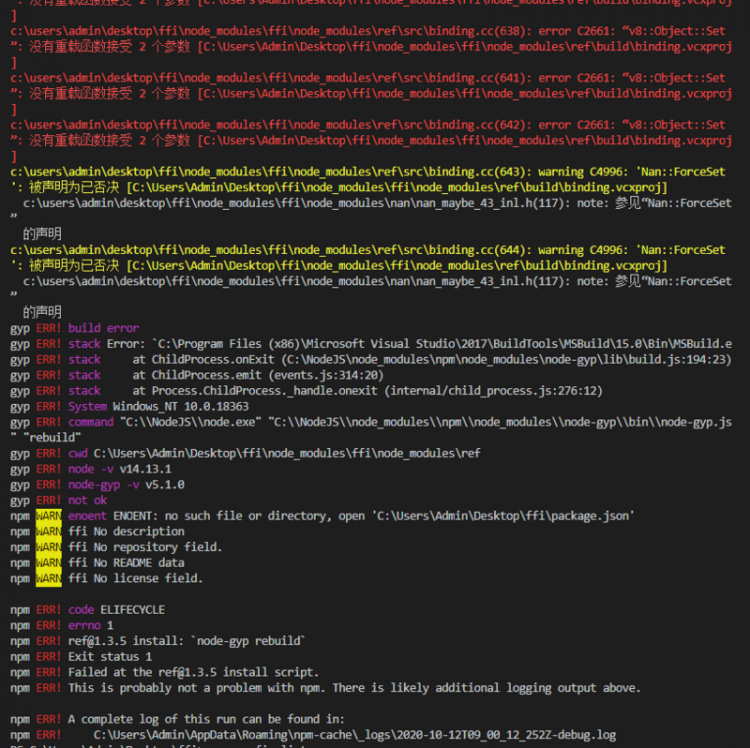CentOS安装jdk1.8

转自:https://www.cnblogs.com/yjlch1016/p/8900841.html
前置条件:不使用openjdk,若想使用openjdk。直接在centos下 使用 yum 查看和安装
# 查看课安装的java 包
yum list java-1.8*
#使用如下命令安装 openjdk
yum install java-1.8.0-openjdk* -y
具体可见 https://www.jb51.net/article/172538.htm
祝:具体openjdk和java 的jdk使用上有啥区别暂时不知道,没试过
下面为安装jdk 1.8 的步骤和过程
1.下载java
最新的官网地址:
https://www.oracle.com/technetwork/java/javase/downloads/jdk8-downloads-2133151.html
现在下载jdk需要登录
下载文件到本地(我的是windows 系统,我使用 xftp 传到centos 机器【我使用的是虚拟机】)
2.解压
1)进入 /usr/local目录
cd /usr/local
2)创建java 目录
mkdir java
3)进入jdk 的下载目录(我的jdk 在/data/soft 目录下)
cd /data/soft
4)解压
tar --xzvf jdk-8u251-linux-x64.tar.gz -C /usr/local/java
3.配置环境变量
用xftp 下载 /etc/profile 然后用文本编辑器打开
在文件的结尾添加如下内容
JAVA_HOME=/usr/local/java/jdk1.8.0_251
JRE_HOME=/usr/local/java/jdk1.8.0_251/jre
PATH=$PATH:$JAVA_HOME/bin:$JRE_HOME/bin
CLASSPATH=.:$JAVA_HOME/lib/dt.jar:$JAVA_HOME/lib/tools.jar:$JRE_HOME/lib
export JAVA_HOME JRE_HOME PATH CLASSPATH
修改完成后保存,更新到centos 的 /etc 目录下,覆盖原文件
4.启用jdk
执行命令
source /etc/profile
启用配置好的环境变量。至此centos jdk安装完成
5.测试是否好用
执行如下命令
java -version
原文链接:https://www.cnblogs.com/zhongbingshu/archive/2020/07/08/13266502.html
以上是 CentOS安装jdk1.8 的全部内容, 来源链接: utcz.com/z/518149.html